Để tránh hạn chế mất dữ liệu trên Zalo nếu bạn không sao lưu tin nhắn trên Zalo, mặc định Zalo sẽ luôn để chế độ tự động lưu ảnh, video hay những dữ liệu khác. Tuy nhiên, việc tự động lưu ảnh trên điện thoại, máy tính sẽ vô tình khiến Zalo chiếm nhiều dung lượng từ đó khiến ứng dụng hoạt động chậm. Nếu bạn không muốn Zalo tự lưu ảnh thì nên tắt chế độ này, theo bài hướng dẫn dưới đây.
Mục lục bài viết
Cách tắt Zalo tự lưu ảnh trên điện thoại
Tắt tự lưu ảnh trên Zalo hoàn toàn
Bước 1:
Đầu tiên bạn nhấn vào Cá nhân ở góc phải bên dưới. Sau đó chúng ta nhấn vào biểu tượng bánh răng cưa ở góc phải trên cùng giao diện.
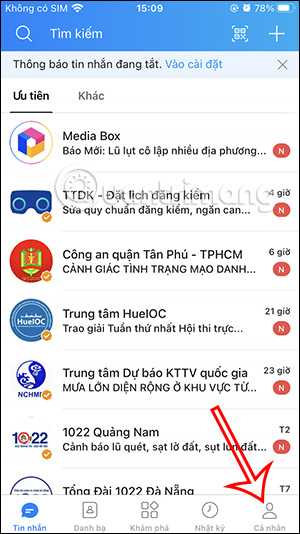
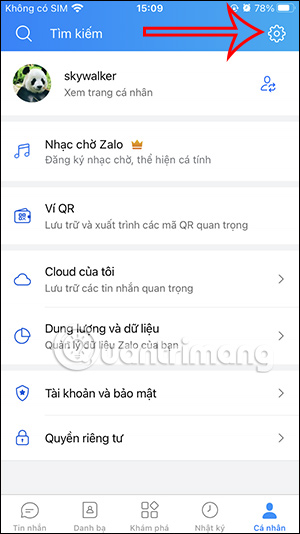
Bước 2:
Chuyển sang giao diện mới, người dùng nhấn vào mục Tin nhắn để điều chỉnh. Lúc này chúng ta sẽ nhìn thấy tất cả các thiết lập cho tin nhắn trên Zalo, bạn nhấn vào Tự động tải về để điều chỉnh.
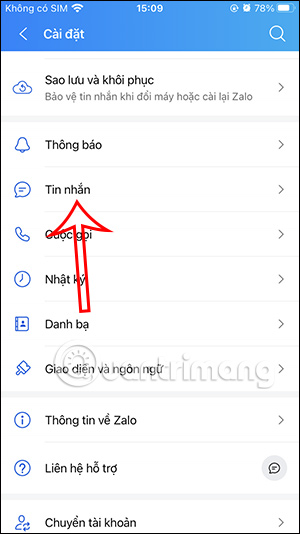
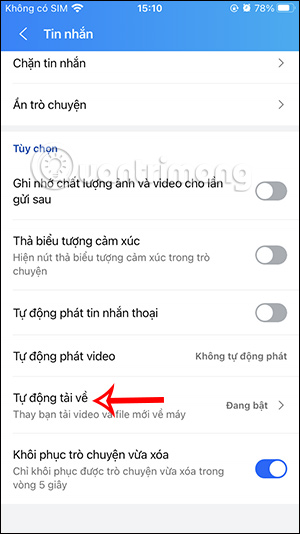
Bước 3:
Chúng ta sẽ tắt chế độ tự động lưu ảnh trên Zalo, bằng cách gạt nút tròn trắng sang bên trái để tắt chế độ này là được. Khi đó Zalo sẽ cảnh báo tới bạn việc có thể mất dữ liệu và không xem được, trừ khi bạn tải về. Nếu đồng ý thì chúng ta nhấn Tắt tự động tải về.
Như vậy bạn đã tắt chế độ tự tải ảnh trên Zalo hoàn toàn trên điện thoại.
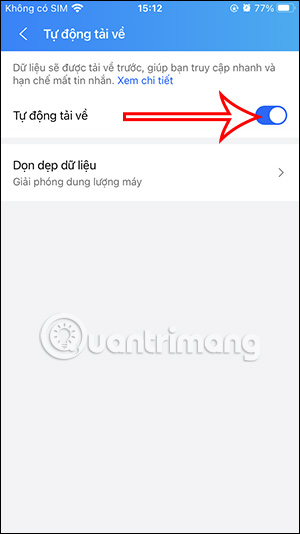
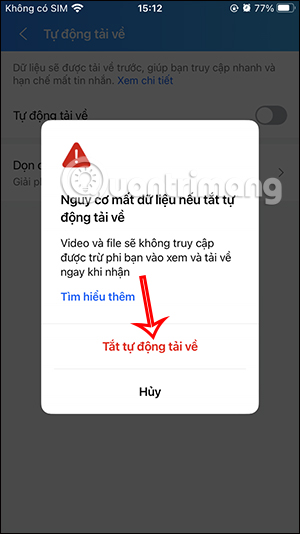
Tắt Zalo tự lưu ảnh trong hội thoại
Bước 1:
Tại hội thoại trên Zalo bạn muốn tắt tự lưu ảnh và video, sau đó bạn nhấn vào biểu tượng 3 dấu gạch ngang ở góc phải màn hình. Tiếp đến chúng ta nhấn vào Cài đặt cá nhân để điều chỉnh.
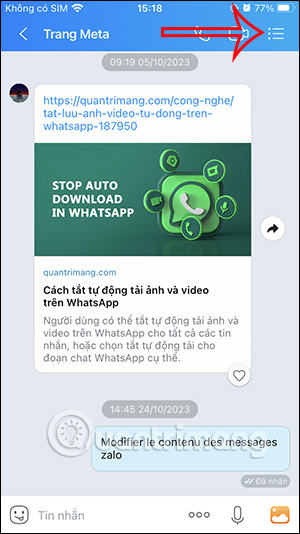
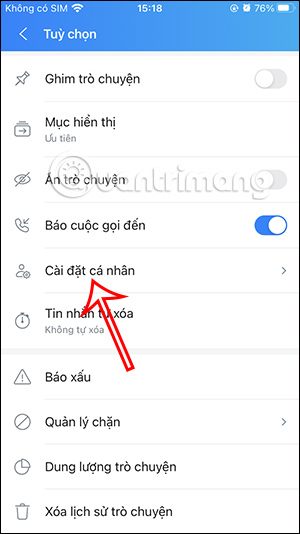
Bước 2:
Chuyển sang giao diện thiết lập cá nhân cho đoạn hội thoại này. Tại Lưu ảnh và video chụp từ Zalo, chúng ta sẽ gạt nút tròn trắng sang bên trái để tắt lưu ảnh và video từ cuộc trò chuyện này.
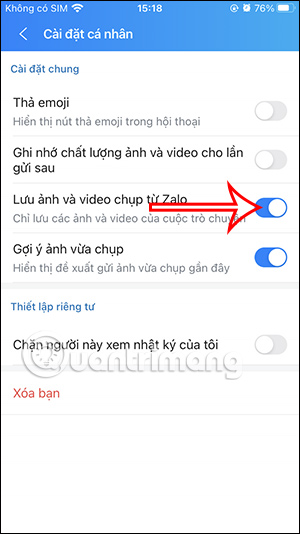
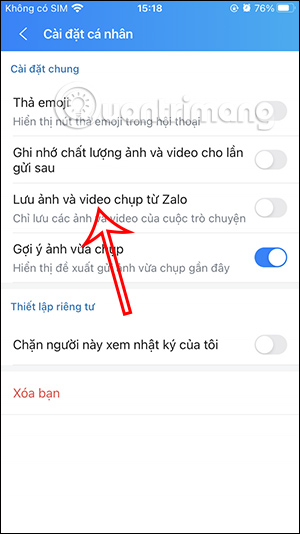
Video hướng dẫn tắt tự động tải ảnh trên Zalo điện thoại
Hướng dẫn tắt Zalo tự lưu ảnh trên máy tính
Cách 1: Tắt Zalo PC tự lưu ảnh trong Cài đặt
Bước 1:
Tại giao diện Zalo trên máy tính bạn nhấn vào biểu tượng bánh răng cưa rồi chọn Cài đặt.
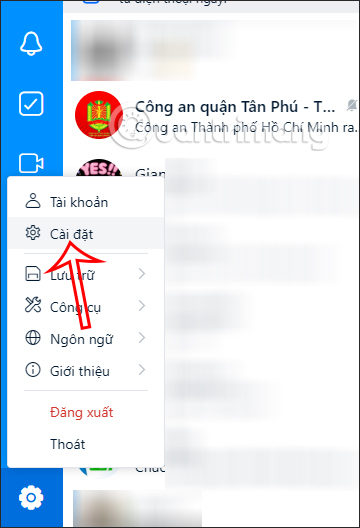
Bước 2:
Chuyển sang giao diện các thiết lập cho tài khoản Zalo. Chúng ta nhấn vào mục Tin nhắn rồi nhìn sang nội dung bên cạnh và bỏ kích hoạt tùy chọn Tự động tải trước file dưới 30MB.
Khi đó hình ảnh và video sẽ không được phép tự động tải xuống Zalo trên máy tinh.
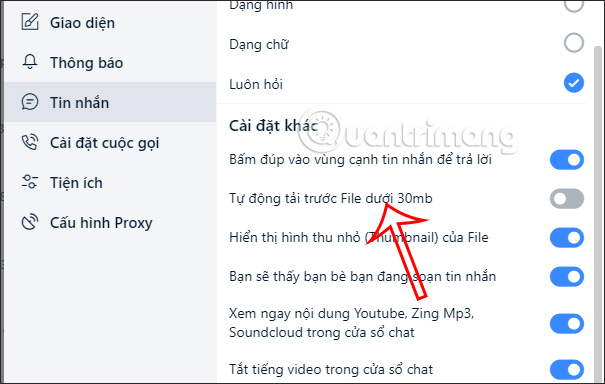
Cách 2: Tắt Zalo tự lưu ảnh bằng copy & paste
Bước 1:
Tại hình ảnh muốn gửi trên Zalo, chúng ta click chuột phải vào hình ảnh và chọn Sao chép hình ảnh.
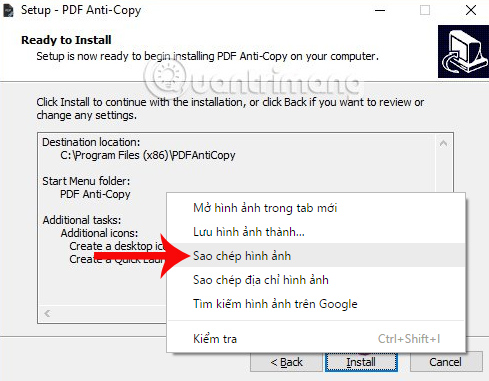
Bước 2:
Sau đó, mở giao diện phần mềm chat Zalo trên máy tính và click vào khung chat muốn gửi hình ảnh tới bạn bè. Tại khung chat, chúng ta click chuột và nhấn tổ hợp phím Ctrl + V, để dán hình ảnh vào khung chat.
Hoặc người dùng có thể click chuột phải vào khung chat và nhấn Dán.
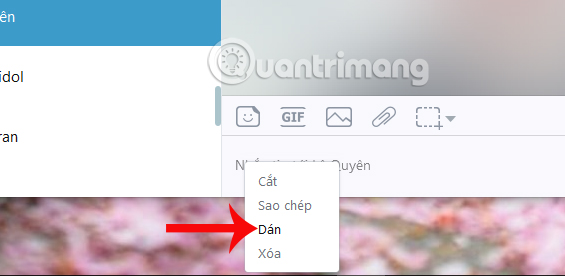
Bước 3:
Ngay sau đó chúng ta sẽ nhìn thấy hình ảnh cần gửi xuất hiện trong khung chat như hình dưới đây, nhấn Gửi để gửi hình ảnh trên Zalo.
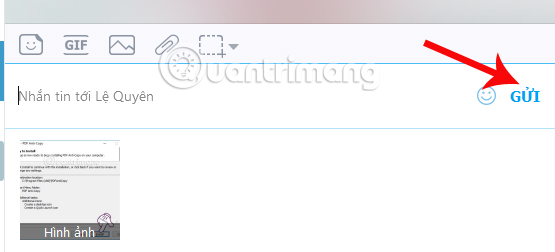
Với cách làm này, chúng ta cũng có thể gửi hình ảnh cùng một lúc và hình ảnh vẫn giữ nguyên được chất lượng.
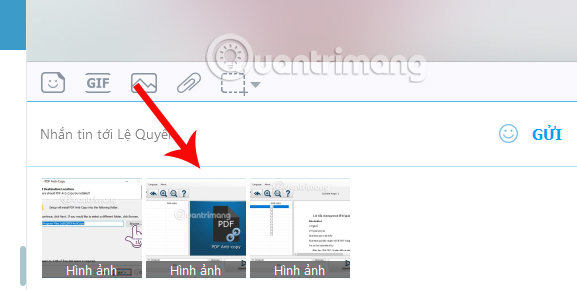
Trên đây là một thủ thuật nhỏ sử dụng phần mềm chat Zalo trên máy tính, gửi hình ảnh không cần tải ảnh về máy tính. Nếu bạn không muốn cắt hình ảnh và gửi trên Zalo, thì có thể sử dụng cách Sao chép hình ảnh rồi nhấn gửi trên Zalo nhé.
 Công nghệ
Công nghệ  AI
AI  Windows
Windows  iPhone
iPhone  Android
Android  Học IT
Học IT  Download
Download  Tiện ích
Tiện ích  Khoa học
Khoa học  Game
Game  Làng CN
Làng CN  Ứng dụng
Ứng dụng 

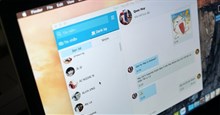
















 Linux
Linux  Đồng hồ thông minh
Đồng hồ thông minh  macOS
macOS  Chụp ảnh - Quay phim
Chụp ảnh - Quay phim  Thủ thuật SEO
Thủ thuật SEO  Phần cứng
Phần cứng  Kiến thức cơ bản
Kiến thức cơ bản  Lập trình
Lập trình  Dịch vụ công trực tuyến
Dịch vụ công trực tuyến  Dịch vụ nhà mạng
Dịch vụ nhà mạng  Quiz công nghệ
Quiz công nghệ  Microsoft Word 2016
Microsoft Word 2016  Microsoft Word 2013
Microsoft Word 2013  Microsoft Word 2007
Microsoft Word 2007  Microsoft Excel 2019
Microsoft Excel 2019  Microsoft Excel 2016
Microsoft Excel 2016  Microsoft PowerPoint 2019
Microsoft PowerPoint 2019  Google Sheets
Google Sheets  Học Photoshop
Học Photoshop  Lập trình Scratch
Lập trình Scratch  Bootstrap
Bootstrap  Năng suất
Năng suất  Game - Trò chơi
Game - Trò chơi  Hệ thống
Hệ thống  Thiết kế & Đồ họa
Thiết kế & Đồ họa  Internet
Internet  Bảo mật, Antivirus
Bảo mật, Antivirus  Doanh nghiệp
Doanh nghiệp  Ảnh & Video
Ảnh & Video  Giải trí & Âm nhạc
Giải trí & Âm nhạc  Mạng xã hội
Mạng xã hội  Lập trình
Lập trình  Giáo dục - Học tập
Giáo dục - Học tập  Lối sống
Lối sống  Tài chính & Mua sắm
Tài chính & Mua sắm  AI Trí tuệ nhân tạo
AI Trí tuệ nhân tạo  ChatGPT
ChatGPT  Gemini
Gemini  Điện máy
Điện máy  Tivi
Tivi  Tủ lạnh
Tủ lạnh  Điều hòa
Điều hòa  Máy giặt
Máy giặt  Cuộc sống
Cuộc sống  TOP
TOP  Kỹ năng
Kỹ năng  Món ngon mỗi ngày
Món ngon mỗi ngày  Nuôi dạy con
Nuôi dạy con  Mẹo vặt
Mẹo vặt  Phim ảnh, Truyện
Phim ảnh, Truyện  Làm đẹp
Làm đẹp  DIY - Handmade
DIY - Handmade  Du lịch
Du lịch  Quà tặng
Quà tặng  Giải trí
Giải trí  Là gì?
Là gì?  Nhà đẹp
Nhà đẹp  Giáng sinh - Noel
Giáng sinh - Noel  Hướng dẫn
Hướng dẫn  Ô tô, Xe máy
Ô tô, Xe máy  Tấn công mạng
Tấn công mạng  Chuyện công nghệ
Chuyện công nghệ  Công nghệ mới
Công nghệ mới  Trí tuệ Thiên tài
Trí tuệ Thiên tài